
Bộ nhớ RAM
lượt xem 156
download
 Download
Vui lòng tải xuống để xem tài liệu đầy đủ
Download
Vui lòng tải xuống để xem tài liệu đầy đủ
Tham khảo tài liệu 'bộ nhớ ram', công nghệ thông tin, phần cứng phục vụ nhu cầu học tập, nghiên cứu và làm việc hiệu quả
Bình luận(0) Đăng nhập để gửi bình luận!
Nội dung Text: Bộ nhớ RAM
- Chương 5 - Bộ nhớ RAM 1. Khái niệm về bộ nhớ Bộ nhớ là thành phần quan trọng thứ hai trong hệ thống máy tính, không có bộ nhớ thì máy tính không thể hoạt động được, trong máy tính có hai loại bộ nhớ hay dùng nhất là RAM và ROM Bộ nhớ RAM ( Random Access Memory - Bộ nhớ truy cập ngẫu nhiên ) : Bộ nhớ này lưu các chương trình phục vụ trực tiếp cho quá trình xử lý của CPU, bộ nhớ RAM chỉ lưu trữ dữ liệu tạm thời và dữ liệu sẽ bị xoá khi mất điện. Bộ nhớ ROM ( Read Olly Memory - Bộ nhớ chỉ đọc ) : đây là bộ nhớ cố định, dữ liệu không bị mất khi mất điện, bộ nhớ này dùng để nạp các chương trình BIOS ( Basic Input Output System - Chương trình vào ra cơ sở ) đây là chương trình phục vụ cho quá trình khởi động máy tính và chương trình quản lý cấu hình của máy. 2. Ý nghĩa của bộ nhớ RAM trong máy tính Bộ nhớ RAM là bộ nhớ không thể thiếu trong bất kỳ hệ thống máy tính nào, CPU chỉ có thể làm việc được với dữ liệu trên RAM vì chúng có tốc độ truy cập nhanh, toàn bộ dữ liệu hiển thị trên màn hình cũng được truy xuất từ RAM . Khi ta khởi động máy tính để bắt đầu một phiên làm việc mới, hệ điều hành cùng với các trình điều khiển phần cứng được nạp lên bộ nhớ RAM . Khi ta chạy một chương trình ứng dụng : Thí dụ Photo Shop thì công cụ của chương trình này cũng được nạp lên bộ nhớ RAM => Tóm lại khi ta chạy bất kể một chương trình nào, thì công cụ của chương trình đó đều được nạp lên RAM trước khi có thể sử dụng được chúng. Với một hệ thống để chạy đúng tốc độ thì khoảng chống của RAM phải còn khoảng 30% trở lên, nếu ta sử dụng hết khoảng trống của Ram thì máy sẽ chạy chậm hoặc bị treo . 3. Dung lượng bộ nhớ Ram Dung lượng bộ nhớ RAM được tính bằng MB ( Mega Byte ), dung lượng RAM càng lớn thì chứa được càng nhiều dữ liệu và cho phép ta chạy được càng nhiều chương trình cùng lúc . Dung lượng bộ nhớ nhiều hay ít không phụ thuộc vào Mainboard và CPU mà phụ thuộc vào nhu cầu sử dụng của
- người dùng. Nếu máy tính cài Hệ điều hành Win XP thì dung lượng RAM tối thiểu phải đạt 128MB . 4. Tốc độ của bộ nhớ Ram ( RAM BUS ) Tốc độ bộ nhớ RAM là tốc độ truy cập dữ liệu vào Ram . => Trong các máy Pentium 2 và Pentium 3 khi lắp máy ta chọn RAM có tốc độ bằng tốc độ Bus của CPU, nếu tốc độ của 2 linh kiện này khác nhau thì máy sẽ chạy ở tốc độ của linh kiện có tốc độ thấp hơn, vì vậy ta lên chọn tốc độ của RAM >= Bus của CPU => Trong các máy Pentium 4, khi lắp máy ta chọn RAM có tốc độ >= 50% tốc độ Bus của CPU { Với máy Pentium 4 , khi hoạt động thì tốc độ Bus của CPU nhanh gấp 2 lần tốc độ của RAM vì nó sử dụng công nghệ (Quad Data Rate) nhân 4 tốc độ Bus cho CPU và công nghệ (Double Data Rate) nhân 2 tốc độ Bus cho RAM } Khi gắn một thanh RAM vào máy thì phải đảm bảo Mainboard có hỗ trợ tốc độ của RAM mà ta định sử dụng . Dưới đây là các loại RAM và tốc độ cũng như CPU tương thích với nó Chủng loại Loại Bus CPU Loại Mainboard Đời máy và tương thích tương thích tốc độ Ram Thiết lập SDRam 66MHz Pentium 2 66MHz FSB = 66MHz SDRam 100MHz Thiết lập Pentium 2 100MHz FSB = 100MHz Pentium 3 SDRam Thiết lập 133MHz Pentium 3 133MHz FSB = 133MHz Lưu ý : trong các Máy Pentium 2 và Pentium 3 thì tốc độ SDRam khi lắp vào hệ thống phải bằng hoặc cao hơn tốc độ FSB của CPU DDR 400MHz Mainboard có hỗ trợ Pentium 4 200MHz DDR = 200MHz DDR 400MHz Mainboard có hỗ trợ Pentium 4 266MHz 533MHz DDR = 266MHz DDR 533MHz Mainboard có hỗ trợ Pentium 4 333MHz 667MHz DDR = 333MHz DDR 667MHz Mainboard có hỗ trợ Pentium 4 400MHz 800MHz DDR = 400MHz DDR2 DD MHz R2 533MHz 667 DD 800MH
- z 800MHz Mainboard có hỗ trợ Pentium 4 1066MHz DDR2 = 533MHz ( New) 1066MHz Mainboard có hỗ trợ Pentium 4 1334MHz DDR2 = 667MHz ( New) 1334MHz Mainboard có hỗ trợ Pentium 4 1600MHz DDR2 = 800MHz ( New) Lưu ý : trong các Máy Pentium 4 thì tốc độ DDRam khi lắp vào hệ thống phải bằng hoặc cao hơn 50% tốc độ Bus (FSB) của
- CPU và tốc độ DDRam này phải được Mainboard hỗ trợ ( DDR2 là DDR có tốc độ nhân 2 ) 5. Các loại bộ nhớ Ram SDRam ( Synchonous Dynamic Ram - Ram động theo kịp tốc độ của hệ thống ) SDRam được sử dụng trong các hệ thông máy Pentium 2 và Pentium 3 SDRam sử dụng trong hệ thống máy Pentium 2 và Pentium 3 chúng có hình dạng như trên, khe cắm được chia làm 3 múi và có các tốc độ 66MHz ,100MHz và 133Mhz Khe cắm SDRam trên Mainboard được chia làm 3 múi DDRam tên đầy đủ là DDR SDRam ( Double Data Rate SDRam - SDRam có tốc độ dữ liệu nhân 2 ) DDRam sử dụng trong các máy Pentium 4 Khe cắm được chia làm 2 múi , có các tốc độ Bus là 266MHz, 333MHz và 400MHz
- Khe cắm SDRam trên Mainboard được chia làm 2 múi DDRam 2 : Đây là thanh DDR có tốc độ nhân 2 - hỗ trợ cho các CPU đời mới nhất có tốc độ Bus > 800MHz DDRam2 sử dụng cho máy Pentium 4 có các loại tốc độ 533MHz, 667MHz và 800MHz hỗ trợ các CPU có tốc độ Bus > 800MHz 6. Chọn RAM cho các máy Pentium 2 và Pentium 3 . Tính tương thích của hệ thống Trong hệ thống máy tính thì 3 linh kiện là Mainboard , CPU và RAM luôn luôn có sự rằng buộc lẫn nhau hay nói cách khác, khi lắp vào hệ thống chúng phải tương thích với nhau thì mới cho ta một tốc độ tối ưu. Dưới đây là một số ví dụ để các bạn tham khảo . Ở máy Pentium 3, do một số đời máy không tự động nhận tốc độ FSB của CPU vì vậy ta phải thiết lập tốc độ FSB cho CPU thông qua các Jumper Hình ảnh minh hoạ => Mainboard thiết lập FSB là 133MHz trong khi lắp CPU có Bus 100MHz => Trường hợp này máy sẽ không hoạt động .
- Mainboard thiết lập FSB là 133MHz bằng với tốc độ Bus của CPU vì vậy máy có hoạt động, nhưng sử dụng RAM có Bus 100MHz do đó hệ thống sẽ chạy ở tốc độ là 100MHz Thiết lập tốc độ trên Mainboard là 100MHz bị sai so với tốc độ Bus của CPU là 133MHz nên máy sẽ không chạy
- Máy có hoạt động vì đã thiết lập đúng tốc độ Bus cho CPU Tuy máy sử dụng RAM tốc độ 133MHz nhưng chúng chỉ chạy ở tốc độ 100MHz theo CPU Với các máy Pentium2 và Pentium 3 mà thiết lập và sử dụng linh kiện như trên là chính xác và sẽ cho tốc độ tối ưu . 7. Vấn đề chọn RAM, CPU và Mainboard cho máy Pentium 4 Trong các Máy Pentium 4 không có Jumper để thiết lập tốc độ Bus cho CPU mà chúng đã được tự động hoá . Mỗi loại Mainboard thông thường chỉ hỗ trợ 2 loại tốc độ Bus cho CPU và 2 loại tốc độ Bus cho RAM, do vậy khi mua Mainboard, CPU và RAM ta phải chú ý điều này . Có 3 yếu tố rằng buộc như sau mà ta phải tuân thủ khi lắp Máy
- Pentium 4 : + Bus ( FSB) của CPU phải được Mainboard hỗ trợ + Tốc độ Bus của RAM phải được Mainboard hỗ trợ + Tốc độ Bus của RAM >= 50% tốc độ Bus của CPU ( Để khai thác được tốc độ tối đa của CPU ) Lưu ý : Nếu hai RAM có Bus khác nhau chênh lệch là 1USD, thì hai CPU tương ứng sẽ chênh lệch là 10USD, vì vậy ta có thể chấp nhận thiệt tốc độ RAM để khai thác tối đa tốc độ CPU Ghi chú : Ta nên dùng RAM có tốc độ Bus > 50% tốc độ Bus của CPU là 1 nấc Ta tham khảo các trường hợp sau đây Lắp CPU có Bus (FSB) 800MHz vào Mainboard chỉ hỗ trợ FSB 400 và 533MHz vì vậy máy sẽ không chạy .
- Lắp RAM có tốc độ Bus 400 vào Mainboard chỉ hỗ trợ RAM tốc độ 266 và 333MHz vì vậy máy sẽ không nhận RAM Cả RAM và CPU đều được Mainboard hỗ trợ vì vậy máy chạy bình thường và chạy ở tốc độ Bus 400MHz ( Trường hợp này hay dùng vì tốc độ Bus RAM > 50% Bus CPU 1 nấc ) Cả RAM và CPU đều được Mainboard hỗ trợ vì vậy máy chạy bình thường và chạy ở tốc độ Bus 533MHz
- Cả RAM và CPU đều được Mainboard hỗ trợ vì vậy máy chạy bình thường, tuy nhiên trường hợp này ít dùng vì tốc độ RAM = 50% tốc độ Bus của CPU Cả RAM và CPU đều được Mainboard hỗ trợ vì vậy máy chạy bình thường, tuy nhiên trường hợp này ít dùng vì tốc độ RAM >> 50% tốc độ Bus của CPU Ghi chú : Ta nên dùng RAM có tốc độ Bus > 50% tốc độ Bus của CPU là 1 nấc 8. Khái niệm về ROM BIOS ROM BIOS ( Read Olly Memory Base Input Output System - Bộ nhớ chỉ đọc Lưu các chương trình vào ra cơ sở ) + ROM BIOS là một IC được gắn cố định trên Mainboard (thường gắn nhưng không hàn ), và thường giao tiếp trực tiếp
- với Sourth Bridge . + Là bộ nhớ chỉ đọc nên ta không thể ghi dữ liệu vào ROM được, tuy nhiên khi nạp lại ROM ta vẫn có thể ghi vào ROM bằng các thiết bị đặc biệt . Dữ liệu trong ROM được các nhà sản xuất Mainboard nạp sẵn, dữ liệu này không bị mất khi mất điện, nó bao gồm : + Các câu lệnh hướng dẫn cho CPU thực hiện quá trình POST máy ( Power On Self Test - Bật nguồn và kiểm tra ) + Các thông báo lỗi bằng tiếng bíp hay bằng ký tự trên màn hình khi nó kiểm tra và phát hiện lỗi . + Bản ( Default) thiết lập cấu hình máy - CMOS Setup + Trình điều khiển bàn phím và các cổng vào ra . ROM BIOS là IC được gắn trên Mainboard ROM BIOS là IC vuông chân cắm gần chipset cầu nam 9. Điều gì sảy ra khi hỏng ROM BIOS Khi hỏng ROM BIOS thì CPU không thể lấy được dữ liệu để thực hiện quá trình POST máy và cũng không đưa ra được thông báo gì và như vậy biểu hiện sẽ là => Máy không có tiếng bíp cũng không lên màn hình . Nếu ta dùng Card Test Main để kiểm ta thì thấy đèn BOIS sẽ không sáng . Dùng Card Test Main kiểm tra thấy đèn BIOS không sáng là biểu hiện của hỏng BIOS 10. RAM CMOS Khái niệm về RAM CMOS Là một chíp rất nhỏ nằm tích hợp trong Chipset cầu nam, RAM CMOS được nuôi bằng nguồn Pin 3V vì vậy dữ liệu trong RAM CMOS không bị mất khi tắt máy . Nhiệm vụ của RAM CMOS
- + Nhiệm vụ chính của RAM CMOS là lưu bảng thiết lập cấu hình của máy, cung cấp cho CPU trong quá trình khởi động . + Khi ta bật máy tính, quá trình POST máy bắt đầu, CPU sẽ đọc và làm theo các hướng dẫn trong RAM CMOS, nếu RAM CMOS bị mất dữ liệu ( ví dụ khi ta tháo Pin ra ) thì CPU sẽ đọc bản CMOS mặc định được ghi trên ROM BIOS Quá trình thiết lập cấu hình máy - CMOS SETUP + Thiết lập cấu hình máy là quá trình bắt buộc khi ta thực hiện lắp ráp 1 bộ máy tính ( sẽ nói chi tiết ở phần lắp máy ) + Để vào chương trình CMOS SETUP ta bầm liên tục phím Delete hoặc phím F2 hoặc phím F10 ( Tuỳ hiệu máy ) trong lúc máy đang khởi động . + Chương trình CMOS sẽ đọc và hiển thị nội dung đã có trong RAM CMOS để cho ta thiết lập lại, trong trường hợp là Mainboard hoàn toàn mới (Chưa có dữ liệu trong RAM CMOS ) thì chương trình sẽ đọc và hiển thị bản Default được ghi cố định trong ROM BIOS . 11. Biểu hiện khi hỏng RAM Khi RAM hỏng thường có biểu hiện là : Bật máy tính có 3 tiếng bít dài , không lên màn hình Lưu ý : Lỗi Card Video cũng có các tiếng bíp nhưng thông thường là một tiếng bíp dài ba tiếng bíp ngắn . Nguyên nhân : RAM bị hỏng RAM cắm vào Mainboard tiếp xúc không tốt RAM không được Mainboard hỗ trợ về tốc độ Bus Kiểm tra RAM Tháo RAM ra ngoài , vệ sinh chân sạch sẽ bằng xăng sau đó lắp lại Thay thử một thanh RAM mới ( lưu ý phải thanh RAM có Bus được Main hỗ trợ ) Trường hợp sau khi thay RAM mà vẫn còn tiếng kêu nhưng tiếng kêu khác đi thì ta cần kiểm tra Card Video hoặc thay thử Card Video khác . Lưu ý : Trong tất cả các trường hợp máy lên được phiên bản BIOS trên màn hình là RAM và Card Video đã bình thường .

CÓ THỂ BẠN MUỐN DOWNLOAD
-

Bộ nhớ RAM_Chương 5
 11 p |
11 p |  530
|
530
|  162
162
-
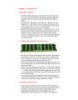
Giáo trình Tin học đại cương - Chương 5 - Bộ nhớ RAM
 11 p |
11 p |  366
|
366
|  122
122
-

Biến USB và thẻ nhớ thành bộ nhớ RAM để tăng tốc PC
 8 p |
8 p |  300
|
300
|  114
114
-

Phân loại bộ nhớ RAM
 4 p |
4 p |  369
|
369
|  111
111
-

Cải thiện khả năng của bộ nhớ RAM
 7 p |
7 p |  234
|
234
|  63
63
-

Quản lý bộ nhớ RAM hiệu quả trên máy tính cấu hình yếu
 6 p |
6 p |  283
|
283
|  59
59
-

Chapter 5 - Bộ nhớ RAM
 12 p |
12 p |  240
|
240
|  57
57
-
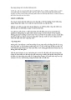
Ép xung bộ nhớ Ram
 4 p |
4 p |  206
|
206
|  54
54
-
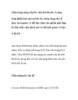
Cẩm nang nâng cấp PC: Bộ nhớ RAM, ổ cứng
 10 p |
10 p |  198
|
198
|  49
49
-

Biến USB với thẻ nhớ thành bộ nhớ RAM để tăng tốc PC
 11 p |
11 p |  195
|
195
|  48
48
-

Bài giảng Bộ nhớ trong (Memory) - GV. Nguyễn Văn Thọ
 9 p |
9 p |  300
|
300
|  39
39
-

Chương 5 - Bộ nhớ RAM1
 11 p |
11 p |  160
|
160
|  26
26
-

Tổ chức bộ nhớ máy tính IBM PC XT
 32 p |
32 p |  320
|
320
|  23
23
-
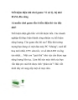
Tiết kiệm điện khi chơi game: Vi xử lý, bộ nhớ RAM, đĩa cứng
 9 p |
9 p |  139
|
139
|  21
21
-

Sử dụng bộ nhớ ảo trong Windows XP
 4 p |
4 p |  139
|
139
|  20
20
-

Memory Improve Master - Cải thiện khả năng của bộ nhớ RAM dung lượng nhỏ
 3 p |
3 p |  143
|
143
|  12
12
-

Bài giảng Kiến trúc máy tính và Hệ điều hành: Chương 3 - Vũ Thị Thúy Hà
 89 p |
89 p |  25
|
25
|  3
3
Chịu trách nhiệm nội dung:
Nguyễn Công Hà - Giám đốc Công ty TNHH TÀI LIỆU TRỰC TUYẾN VI NA
LIÊN HỆ
Địa chỉ: P402, 54A Nơ Trang Long, Phường 14, Q.Bình Thạnh, TP.HCM
Hotline: 093 303 0098
Email: support@tailieu.vn








